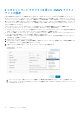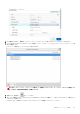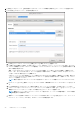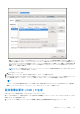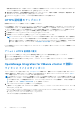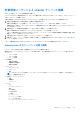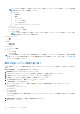Install Guide
Table Of Contents
- OpenManage Integration for VMware vCenterバージョン5.0インストール ガイド
- はじめに
- OMIVVのインストールと設定
- OpenManage Integration for VMware vCenterのダウンロード
- vSphere Client(HTML-5)を使用したOMIVV OVFの導入
- OMIVVアプライアンスの設定
- ネットワーク タイム プロトコル サーバーのセットアップ
- 2つのネットワーク アダプターを用いたOMIVVアプライアンスの設定
- 証明書署名要求(CSR)の生成
- HTTPS証明書のアップロード
- OpenManage Integration for VMware vCenterの登録とライセンス ファイルのインポート
- 非管理者ユーザーによるvCenterサーバーの登録
- 登録済みvCenterバージョンのアップグレード後のOMIVVの再設定
- インストールの確認
- バックアップおよび復元の管理
- OMIVVアプライアンスとリポジトリーの場所のアップデート
- RPMを使用したOMIVVアプライアンスのアップグレード
- バックアップと復元を使用したOMIVVアプライアンスのアップグレード
- OpenManage Integration for VMware vCenterの登録解除
- 登録解除後のOMIVVの回復
- VMware vCenter用アプライアンスの設定
- Dell EMC サポートサイトからのドキュメントへのアクセス
- 関連マニュアル
メモ:
OMIVV アプライアンスを静的 IP で設定した後に、OMIVV ターミナル ユーティリティー ページがすぐに更新されず、ア
ップデートされた IP が表示されないことがあります。この問題を解決するには、OMIVV ターミナル ユーティリティーを
終了してから、再度ログインします。
8. OMIVV アプライアンスのホスト名を変更するには、[[ホスト名の変更]]をクリックします。
a. 有効なホスト名を入力して[[ホスト名のアップデート]]をクリックします。
メモ: OMIVV アプライアンスに登録済みの vCenter がある場合は、すべての vCenter インスタンスを登録解除して再登
録します。詳細については、インストール ガイドの「登録解除と再登録の管理 、p. 36」を参照してください。
9. アプライアンスを再起動します。
ネットワーク タイム プロトコル サーバーのセットアップ
NTP を使用すると、OMIVV アプライアンス クロックをネットワーク タイム プロトコル(NTP)サーバーと同期させることができ
ます。
1. [[アプライアンス管理]]ページで、[[NTP 設定]]領域の[[編集]]をクリックします。
2. [有効] を選択します。優先サーバーおよびセカンダリ NTP サーバーのホスト名または IP アドレスを入力し、[[適用]]をクリ
ックします。
3. NTP の設定後、ターミナル コンソールを起動して[[ネットワーク上で日付と時間の同期化]]チェック ボックスを選択します。
メモ: OMIVV のクロックが NTP サーバーと同期するまでにおよそ 10 分かかります。
OMIVV のインストールと設定 21